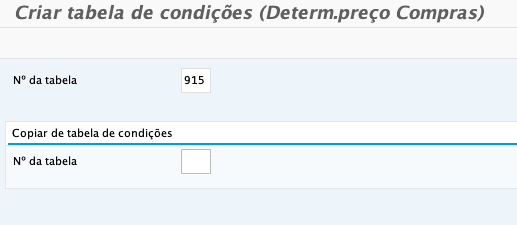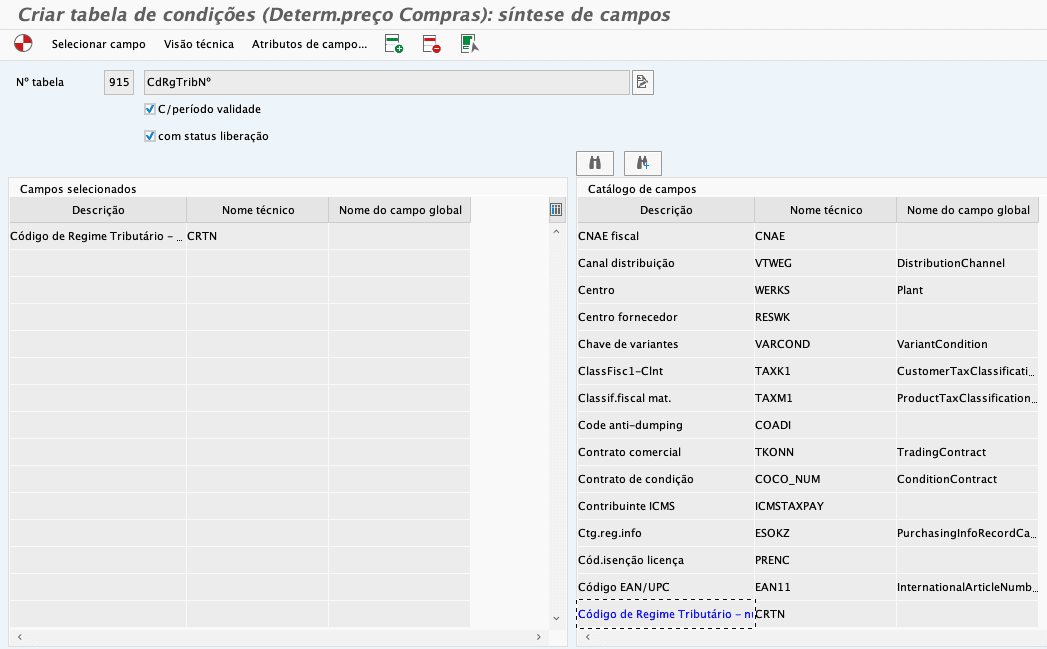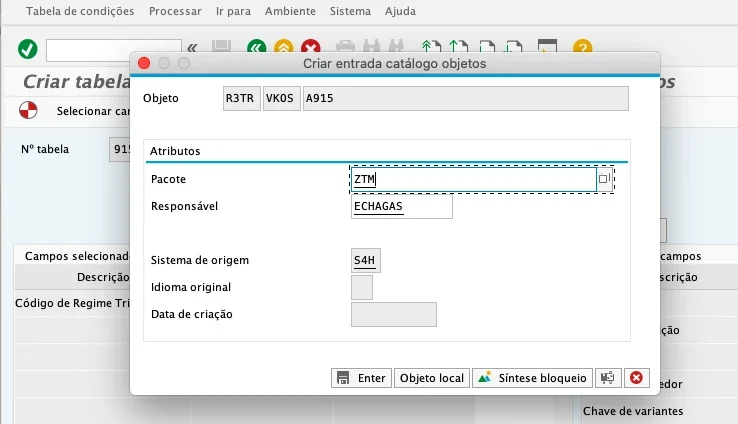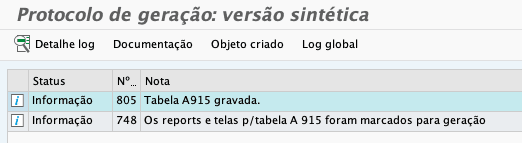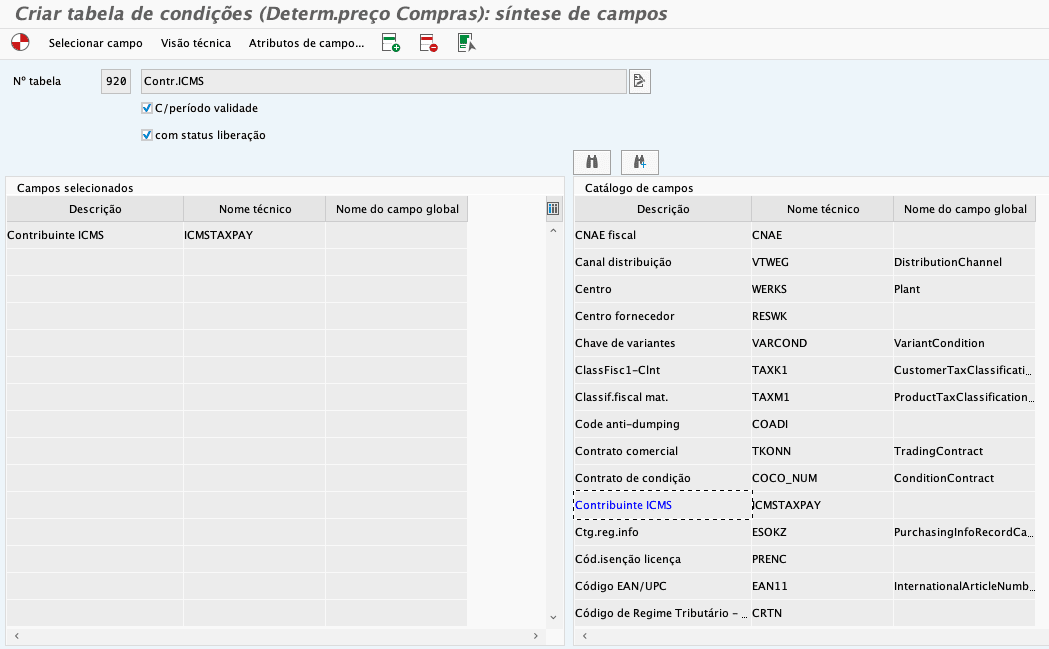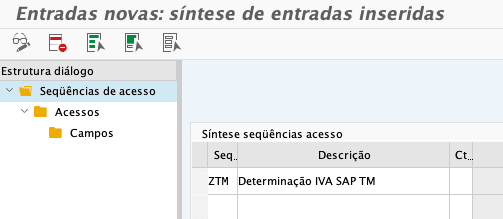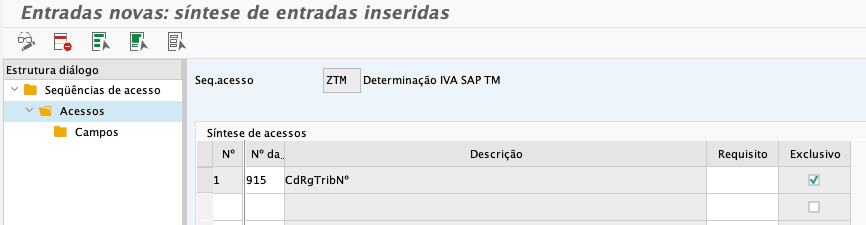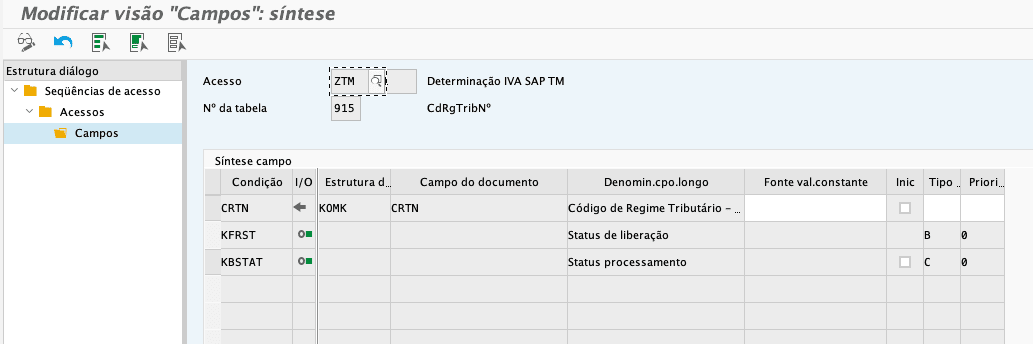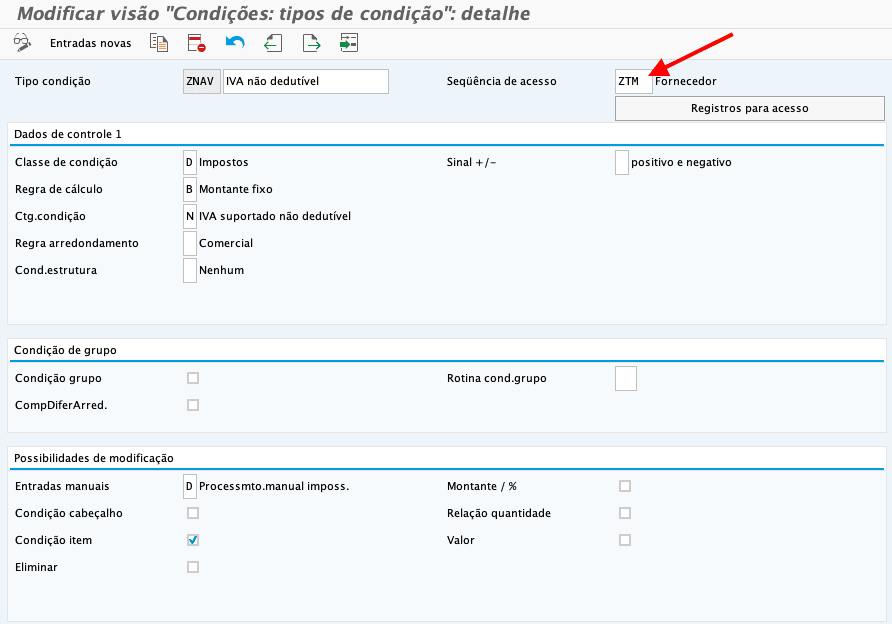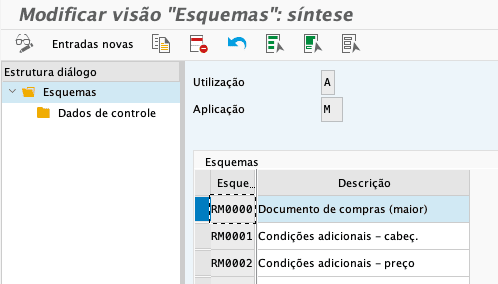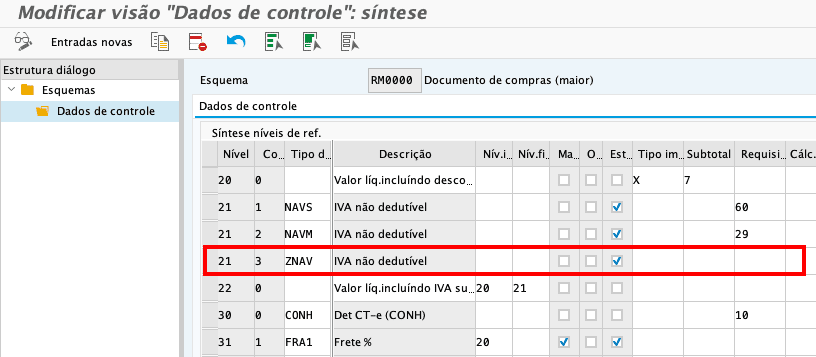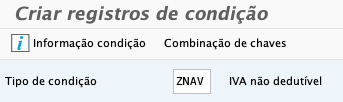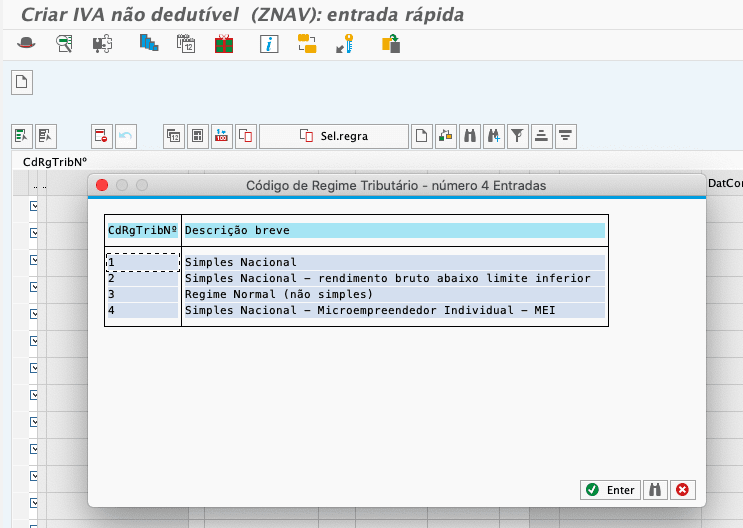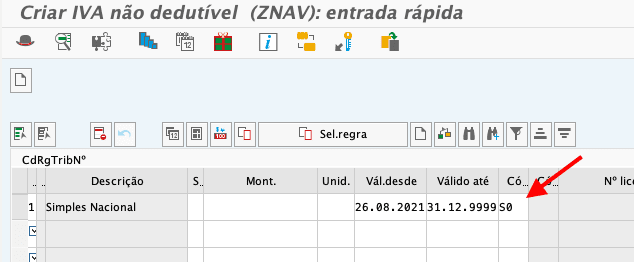Como já comentei em outro artigo o cálculo de impostos sobre o frete são determinados no ERP e não no TM. E, para que você consiga calcular é necessário ter o IVA (tax code) no pedido de frete.
Existem três formas de determinar o IVA (tax code) no pedido: manualmente, utilizando a condição NAVS ou via desenvolvimento; neste último caso recomendasse o uso do BRF+ para flexibilizar a determinação das regras de negócio.
O objetivo deste documento é mostrar como aplicar a técnica de condições para determinar o IVA (tax code) no pedido de compras.
Importante:
- Este documento não se propõe a descrever uma solução completa, mas sim dar o “caminho das pedras” já que a aplicação irá depender de cada empresa/processo de negócio.
- O uso da técnica de condições para determinar o IVA (tax code) não requer nenhum licenciamento específico.
Veja abaixo os passos de configuração.
Nos passos abaixo iremos criar uma nova sequencia de acesso.. se você quer simplificar a sua determinação utilizando alguma regra já definida pule para o passo 3.
Passo 1. Criar uma tabela de condição. Para isso execute a transação M/03 ou acesse através do seguinte caminho do IMG: Administração de materiais > Compras > Condições > Determinar determinação de preço > Atualizar tabelas de condições
Aqui vou definir duas tabelas
915 - Para identificar se o parceiro é do simples nacional
920 - Para identificar se o parceiro é contribuinte do ICMS
Ou seja, a determinação do IVA vai verificar primeiro verificar se é do simples, se não for, vai verificar se é uma transportadora ou um carreteiro/freteiro/agregado,etc.
Aqui estou simplificando o cenário... mas observe que se for uma transportadora executando um transporte dentro do município ele irá gerar uma NF de serviços e não um CT-e. Eu já implementei em clientes que primam por simplificar a operação, por exemplo evitam misturar operações. A transportadora realiza transportes intra-municipal ou intermunicipal ou interestadual. Fica muito mais fácil assim... né? Ehhhh mas nem todas empresas pensam dessa forma... e dependendo da complexidade será mais fácil implementar a determinação via BRF+
Passo 1.1. Defina a identificação da tabela. Aqui iremos definir a tabela 915
Passo 1.2. Selecione o campo CRTN dando dois clique sobre o mesmo na janela da direira.
Passo 1.3. Clique no botão gerar tabela
Passo 1.4. Informe o pacote de alteração
Passo 1.5. Repita os passos para tabela 920. Utilizando o campo ICMSTAXPAY.
Passo 1.6. Salve as alterações.
Passo 2. Criar uma sequencia de acesso (ou adicionar a uma sequencia existente). Para isso execute a transação M/07 ou acesse através do seguinte caminho do IMG: Administração de materiais > Compras > Condições > Determinar determinação de preço > Determinar sequencia de acesso
No exemplo abaixo foi criado a sequencia de acesso ZTM e associada a tabela 915 e 920.
Passo 2.1. Clique no botão "Entradas novas" e informe no campo "Seq." o valor ZTM e no campo "Descrição" o valor "Determinar IVA SAP TM".
Passo 2.2. Selecione a linha criada no passo anterior e clique na pasta "Acessos", clique no botão "Entradas novas". Insira a entrada para tabela 915 conforme imagem abaixo.
Passo 2.3. Selecione a linha criada no passo 2.2. e clique na pasta "Campos".
Passo 2.4. Salve as alterações.
Passo 2.5. Repita a partir do passo 2.2. e insira a tabela 920.
Passo 2.6. Salve as alterações.
Passo 3. Criar um novo tipo de condição com cópia da condição NAVS. Para isso execute a transação M/06 ou acesse através do seguinte caminho do IMG: Administração de materiais > Compras > Condições > Determinar determinação de preço > Determinar tipo de condição
No exemplo abaixo foi criado o tipo de condição ZNAV com copia da condição NAVS.
Atualize a sequencia de acesso com a chave ZTM (criada no passo 2.).
Se você pulou os passos 1 e 2 utilize a sequencia LFA1.
* observe que a condition class deve ser igual a “D”
Passo 4. Incluir o tipo de condição ZNAV na pricing procedure de MM. Para isso execute a transação M/08 ou acesse através do seguinte caminho do IMG: Administração de materiais > Compras > Condições > Determinar determinação de preço > Determinar esquema de cálculo
No exemplo abaixo foi adicionado o step 21 sequencia 3 com o tipo de condição ZNAV.
Passo 4.1. Selecione o esquema RM0000.
Passo 4.2. Clique no botão "Entradas novas" e adicione a linha nível 21 conforme imagem abaixo.
Passo 4.3. Salve as alterações.
Passo 5. Criar a condição para determinação do IVA (tax code). Para isso execute a transação MEK1 ou acesse através do seguinte caminho do menu Easy Access: Logistica > Administração de Materiais > Compras > Dados mestre > Condições > Outros > Criar
Passo 5.1. Informe o tipo de condição ZNAV e pressione a tecla "enter".
Passo 5.2 Informe: código de regime tributário e o código IVA (seta em vermelho). As datas são definidas automaticamente.
Se você pulou os passos 1 e 2. você deverá informar o código da organização de compras, fornecedor (transportador) e o código do IVA.
Acho que não precisaria explicar... mas vá que né... como a sequencia utilizada neste caso foi LFA1 (pelo código do fornecedor) a tela apresentada será diferente da tela abaixo.
Passo 5.3. Salve as alterações
PRONTO... Agora é só você testar!
Observe que você nesse caso aqui o fornecedor (transportador) deve ter o regime tributário igual a "1" no seu cadastro na transação BP. Ou se optou por usar a sequencia LFA1.. basta utilizar o fornecedor definido na sua sequencia de acesso.
O ideal é você testar enviando a criação do pedido pelo TM.. mas você pode validar antes disse criando seu pedido de serviço manualmente na ME21N.
Espero que esse artigo tenha sido útil! Se gostou, compartilhe e marque a seinspire na sua rede social! Isso nos motiva a produzir mais conteúdo para vocês.
Abraço
Eduardo Chagas